win键被禁用怎么打开 win键禁用怎么恢复
更新时间:2024-04-08 16:07:22作者:jkai
win 键是 windows 操作系统中的一个重要功能键,它为小伙伴们提供了许多实用的快捷方式。但是,在某些情况下,win 键可能会被禁用,导致我们无法使用这些快捷方式。对此win键被禁用怎么打开呢?接下来小编就带着大家一起来看看win键禁用怎么恢复,快来学习一下吧。
具体方法
1、同时按下键盘上的“Win+Fn”键,即可解锁Win键。

2、若上一个方法无用,那么在屏幕左下角位置我们点击搜索图标。搜索“组策略”并打开找到的应用。
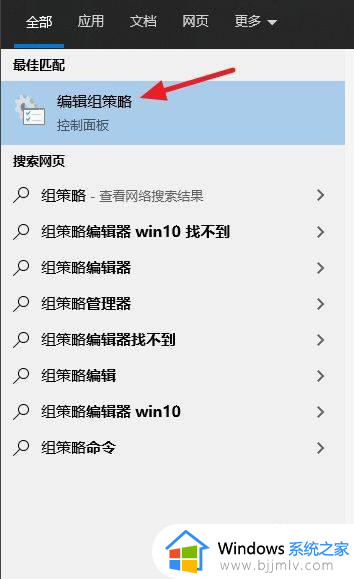
3、然后在本地组策略编辑器窗口左侧菜单中,依次选择用户配置>管理模板>Windows组件。
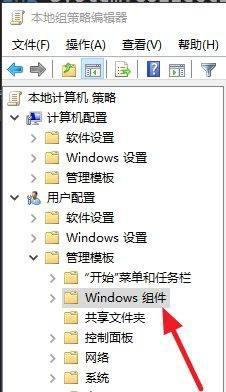
4、在展开的菜单中找到“文件资源管理器”菜单项并选中。
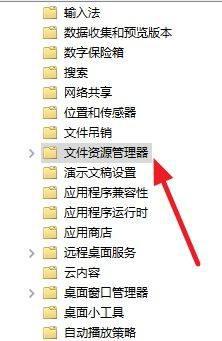
5、在窗口的右侧找到“关闭Windows键热键”并双击打开。

6、在打开的窗口中选择已启用,然后点击确定即可。
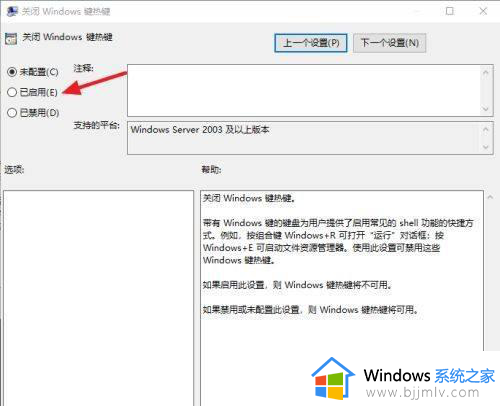
以上全部内容就是小编带给大家的win键禁用恢复方法详细内容分享啦,不知道怎么操作的小伙伴,就快点跟着小编一起来看看吧,希望能够帮助到大家。
win键被禁用怎么打开 win键禁用怎么恢复相关教程
- win键被禁用如何恢复 win键已禁用怎么解除
- 玩游戏时禁用win键的方法 打游戏怎么禁用win键
- 解除win键禁用的方法 win键怎么解除禁用
- 电脑win键怎么禁用 禁用windows键热键的方法
- 电脑键盘上的win键怎么关闭 电脑怎么禁用win键
- windows禁用win键方法 windows如何关闭win键
- windows键被禁用了怎么办 如何处理windows键被禁用了
- win键组合键不能用怎么办 win组合键无法使用处理方法
- windows键如何禁用 怎么禁用windows键
- win键没反应怎么办 电脑键盘win键没反应不能用如何解决
- 惠普新电脑只有c盘没有d盘怎么办 惠普电脑只有一个C盘,如何分D盘
- 惠普电脑无法启动windows怎么办?惠普电脑无法启动系统如何 处理
- host在哪个文件夹里面 电脑hosts文件夹位置介绍
- word目录怎么生成 word目录自动生成步骤
- 惠普键盘win键怎么解锁 惠普键盘win键锁了按什么解锁
- 火绒驱动版本不匹配重启没用怎么办 火绒驱动版本不匹配重启依旧不匹配如何处理
电脑教程推荐
win10系统推荐